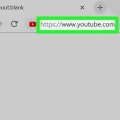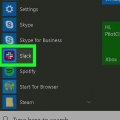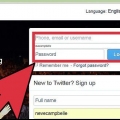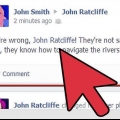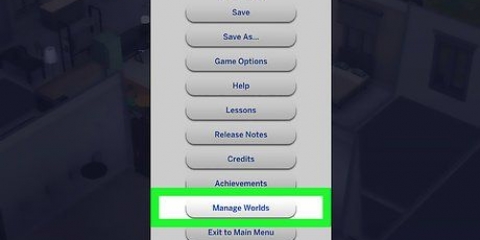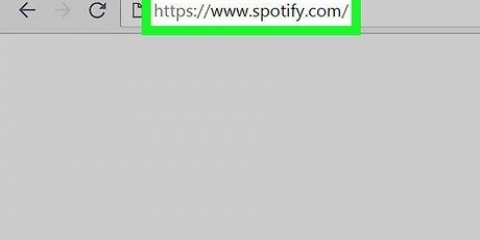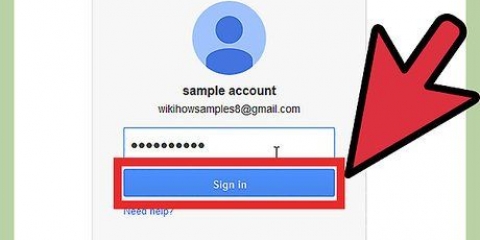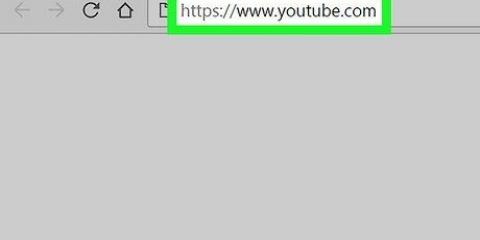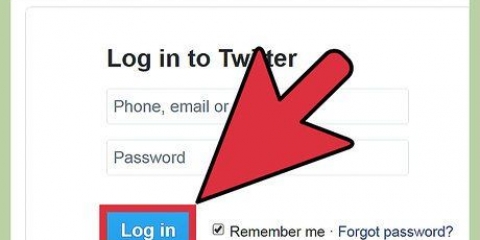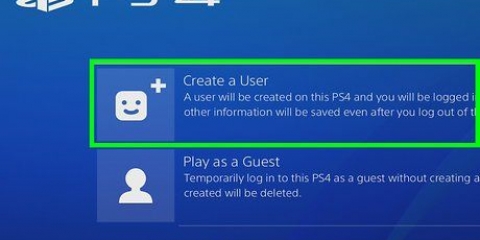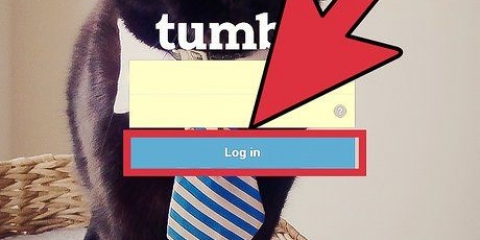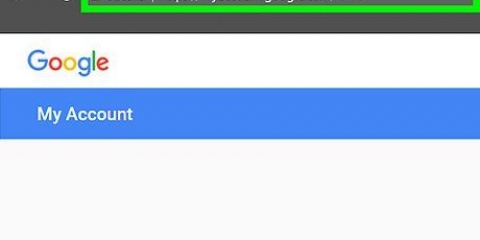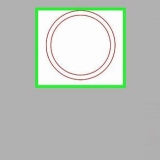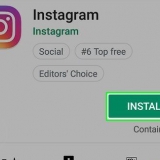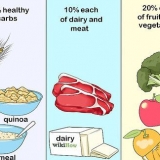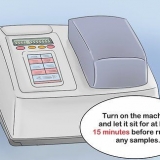Einen youtube-kanal löschen
In diesem Artikel erfahren Sie, wie Sie Ihren YouTube-Kanal löschen. Es gibt zwei Arten von YouTube-Kanälen: Markenkonten mit eigenständigen Kanälen, die Sie über Ihr Google-Konto verwalten können, und Hauptkonten, die direkt mit der E-Mail-Adresse Ihres Google-Kontos verknüpft sind. Du kannst beide Typen über deine YouTube-Kanaleinstellungen oder über deine Google-Kontoseite auf einem Computer entfernen.
Schritte
Methode 1 von 2: Über YouTube

1. Öffne die Seite mit den erweiterten Einstellungen von YouTube. Gehe zu https://www.Youtube.com/account_advanced in Ihrem Webbrowser. Dies öffnet die Seite mit den erweiterten Einstellungen für deinen Hauptkanal.
- Falls du noch nicht bei YouTube eingeloggt bist, gib bitte zuerst deine E-Mail-Adresse und dein Passwort ein.

2. Klicken Sie auf Ihr Profilsymbol. Es ist in der oberen rechten Ecke des Fensters. Dies öffnet ein Dropdown-Menü.

3. Wählen Sie einen Kanal. Klicken Sie im Dropdown-Menü auf den Namen des Kanals, den Sie löschen möchten.

4. Scrollen Sie nach unten und klicken SieKanal löschen. Das steht ganz unten auf der Seite.
Wenn diese Option nicht angezeigt wird, müssen Sie .

5. Geben Sie Ihr Passwort ein. Geben Sie das Passwort ein, das Sie für Ihr Google-Konto verwenden, und klicken Sie unter dem Passwortfeld auf "Weiter".

6. klicke aufIch möchte meine Inhalte dauerhaft löschen. Dies ist eine Überschrift in der Mitte der Seite. Indem du darauf klickst, erweiterst du es.

7. Aktivieren Sie das Kontrollkästchen "Folgende Elemente werden endgültig gelöscht". Das ist irgendwo unten auf der Seite.

8. klicke aufMeine Inhalte löschen. Dies ist ein blauer Button am unteren Rand der Seite. Dies öffnet ein Pop-up-Fenster.

9. Gib deinen Kanalnamen oder deine E-Mail-Adresse ein, wenn du dazu aufgefordert wirst. Um ein Brand-Konto zu löschen, gib den Kanalnamen wie angewiesen hier in das Textfeld in der Mitte des Pop-up-Fensters ein. Wenn Sie ein Hauptkonto löschen möchten, müssen Sie Ihre E-Mail-Adresse eingeben.

10. klicke aufMeine Inhalte löschen. Es befindet sich in der unteren rechten Ecke des Popup-Fensters. Dadurch wird der Kanal aus deinem Konto entfernt.
Durch das Löschen des Kanals eines Hauptkontos werden auch alle Inhalte dieses YouTube-Kanals gelöscht, einschließlich Playlists, hochgeladener Videos und Favoriten. Nach dem Löschen kannst du dich immer noch einloggen und YouTube mit deinem Account nutzen.
Methode 2 von 2: Über Ihr Google-Konto

1. Wählen Sie Ihr Markenkonto aus, falls Sie eines haben. Sie können diesen Schritt für ein Hauptkonto überspringen. So entfernen Sie einen Kanal aus einem Brand-Konto:
- Gehe zu https://www.Youtube.com/Konto in Ihrem Webbrowser und melden Sie sich an, wenn Sie noch nicht angemeldet sind.
- Klicken Sie auf "Alle meine Kanäle anzeigen oder einen neuen Kanal erstellen".
- Wählen Sie einen Kanal.
- Klicken Sie auf Ihr Profilsymbol und dann auf „Einstellungen“ im Dropdown-Menü.
- Klicken Sie auf "Kontoeinstellungen anzeigen oder ändern".

2. Öffnen Sie Ihre Google-Kontoseite. Gehe zu https://meinKonto.Google.com/ in Ihrem Webbrowser.
Sie können diesen Schritt überspringen, wenn Sie Ihre Brand-Kontoseite bereits im vorherigen Schritt geöffnet haben.

3. Melden Sie sich bei Bedarf an. Wenn Sie noch nicht bei Ihrem Google-Konto angemeldet sind, klicken Sie oben rechts auf dem Bildschirm auf "Anmelden" und geben Sie Ihre E-Mail-Adresse und Ihr Passwort ein.
Sie können diesen Schritt überspringen, wenn Sie das Profilbild Ihres Google-Kontos in der oberen rechten Ecke sehen.

4. Scrollen Sie nach unten und klicken SieLöschen Sie Ihr Konto oder Ihre Dienste. Dies ist ein Link unten im Abschnitt "Kontoeinstellungen" auf der rechten Seite der Seite.

5. klicke aufProdukte entfernen. Diese Option befindet sich auf der rechten Seite der Seite.

6. Geben Sie Ihr Passwort ein. Geben Sie das Passwort ein, das Sie für Ihr Google-Konto verwenden, und klicken Sie dann unter dem Passwortfeld auf "Weiter".

7. Suchen Sie die Überschrift "YouTube". Scrollen Sie nach unten, bis Sie in der Liste der Dienste den Abschnitt "YouTube" finden.

8. Klicken Sie auf das Mülleimer-Symbol
. Dies befindet sich rechts neben der Überschrift `YouTube`.
9. Wiederhole die Eingabe deines Passwortes. Ihr Google-Passwort wird Ihnen noch in Erinnerung bleiben, also geben Sie es erneut ein und klicken Sie auf Weiter.

10. klicke aufIch möchte meine Inhalte dauerhaft löschen. Dies ist eine Überschrift in der Mitte der Seite. Indem du darauf klickst, erweiterst du es.

11. Aktivieren Sie das Kontrollkästchen "Folgende Elemente werden endgültig gelöscht". Das ist irgendwo unten auf der Seite.

12. klicke aufMeine Inhalte löschen. Dies ist ein blauer Button am unteren Rand der Seite. Dies öffnet ein Pop-up-Fenster.

13. Gib deinen Kanalnamen oder deine E-Mail-Adresse ein, wenn du dazu aufgefordert wirst. Um ein Brand-Konto zu löschen, gib den Kanalnamen wie angewiesen hier in das Textfeld in der Mitte des Pop-up-Fensters ein. Wenn Sie ein Hauptkonto löschen möchten, müssen Sie Ihre E-Mail-Adresse eingeben.

14. klicke aufMeine Inhalte löschen. Es befindet sich in der unteren rechten Ecke des Popup-Fensters. Dadurch wird der Kanal aus deinem Konto entfernt.
Durch das Löschen des Kanals eines Hauptkontos werden auch alle Inhalte dieses YouTube-Kanals gelöscht, einschließlich Playlists, hochgeladener Videos und Favoriten. Nach dem Löschen kannst du dich immer noch einloggen und YouTube mit deinem Account nutzen.
Tipps
- Durch das Entfernen des YouTube-Dienstes aus Ihrem Google-Konto wird Ihr Google-Konto nicht gelöscht. Sie können YouTube nach der Deinstallation weiterhin verwenden.
Warnungen
- Du kannst einen YouTube-Kanal nicht über die mobile App löschen.
"Einen youtube-kanal löschen"
Оцените, пожалуйста статью